Вирішіть помилку «Файл iTunes Library.itl заблоковано» в iTunes
Вирішіть помилку Apple iTunes, яка говорить про те, що файл iTunes Library.itl заблоковано, на заблокованому диску або у вас немає дозволу н�� запис для цього файлу.
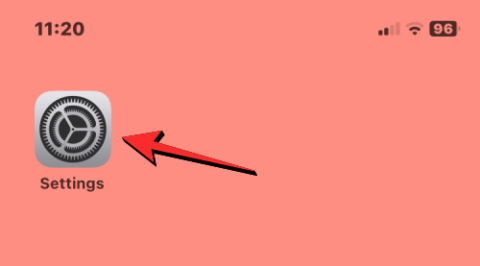
Ваш iPhone постачається з вбудованим модулем GPS, який допомагає визначити ваше місцезнаходження на карті та повідомити вашим друзям і близьким, де ви знаходитесь. Коли ви вперше входите в обліковий запис на новому iPhone, служби визначення місцезнаходження ввімкнені на пристрої за замовчуванням, тобто ваш пристрій знає, де ви перебуваєте в режимі реального часу, і може ділитися цими даними з програмами, до яких ви надали доступ на iOS.
Хоча знати своє точне місцезнаходження та повідомляти його людям, яких ви знаєте, може бути зручно, це не найбезпечніший із заходів, якщо ви хочете захистити свою конфіденційність . чому Тому що не всі програми на вашому iPhone потребують постійного доступу до вашого місцезнаходження, і якщо ви надаєте такі дані небажаним програмам, це може допомогти їм профілювати вашу активність в Інтернеті. Ще одна причина, чому вам слід час від часу вимикати доступ до місцезнаходження, полягає в тому, що його вимкнення запобігає споживанню ресурсів вашого iPhone, таким чином заощаджуючи значну частину заряду акумулятора.
У цій публікації ми допоможемо вам вимкнути геодані для різних програм і служб, щоб ви могли контролювати, коли та де надсилається ваше місцезнаходження.
Пов’язане: Як використовувати ярлики для автоматичної зміни шпалер на iPhone
Як вимкнути обмін геоданими для додатків, встановлених на вашому iPhone
Якщо ви не хочете, щоб програми на вашому iPhone будь-коли отримували доступ до вашого точного місцезнаходження, ви можете вимкнути їх окремо для кожної з них у налаштуваннях iOS. Для цього відкрийте програму Налаштування на своєму iPhone.

У Налаштуваннях прокрутіть униз і виберіть Конфіденційність і безпека .

На екрані конфіденційності торкніться Служби визначення місцезнаходження вгорі.

Щоб вимкнути визначення місцезнаходження для окремих програм, потрібно ввімкнути перемикач Служби визначення місцезнаходження вгорі.

Після ввімкнення ви побачите список програм, які мають доступ до вашого місцезнаходження або запитували доступ у минулому. Щоб вимкнути доступ до місцезнаходження для програми, виберіть програму, доступ для якої потрібно скасувати.
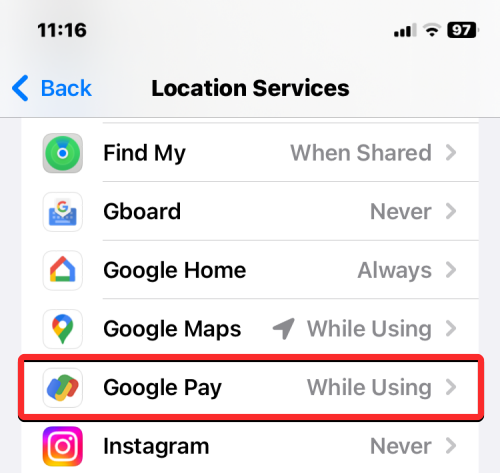
На наступному екрані ви зможете побачити тип доступу до місцезнаходження, наданого програмі.
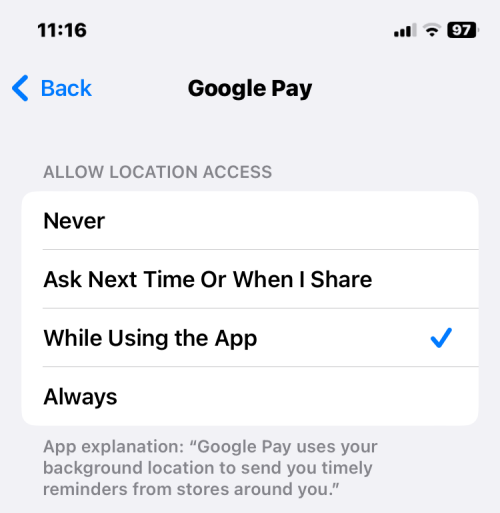
Якщо програма має доступ до даних вашого місцезнаходження, ви можете вибрати Ніколи , щоб заборонити цій програмі доступ до ваших даних GPS у майбутньому.
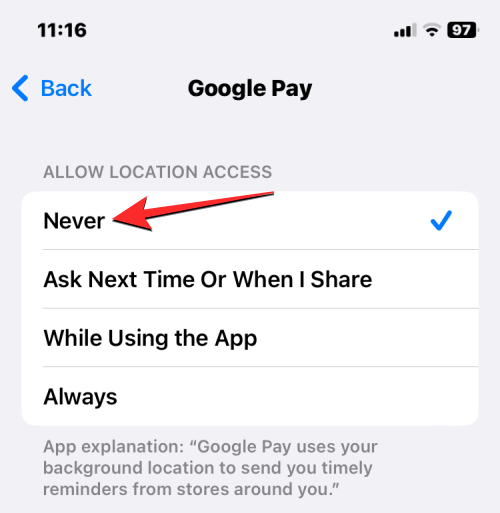
Ви можете повторити це для інших програм, для яких хочете вимкнути доступ до місцезнаходження.
Як вимкнути точне місцезнаходження на iPhone
Ваш iPhone може ділитися двома типами даних про місцезнаходження з програмами, встановленими на iOS – точне та приблизне місцезнаходження. Функція «Точне місцезнаходження» передає ваше точне місцезнаходження додаткам, яким ви надаєте доступ до свого місцезнаходження, а функція «Приблизне місцезнаходження» повідомляє додаткам про ваше загальне місцезнаходження, щоб отримувати відповідну інформацію. Точне місцезнаходження можна надати таким програмам, як Карти, Карти Google і службам виклику таксі, оскільки цим програмам для роботи потрібні ваші точні дані GPS.
Якщо ви ввімкнули точне місцезнаходження для інших програм, ви можете вимкнути це, щоб вони отримували лише ваше приблизне місцезнаходження. Щоб вимкнути точне місцезнаходження для програми, відкрийте програму «Налаштування» на своєму iPhone.

У Налаштуваннях прокрутіть униз і виберіть Конфіденційність і безпека .

На екрані конфіденційності торкніться Служби визначення місцезнаходження вгорі.

Щоб увімкнути точне місцезнаходження, вам потрібно буде ввімкнути перемикач Служби визначення місцезнаходження вгорі.

Після ввімкнення ви побачите список програм, які мають доступ до вашого місцезнаходження або запитували доступ у минулому. Щоб вимкнути точне місцезнаходження для програми, виберіть програму, для якої потрібно скасувати доступ.
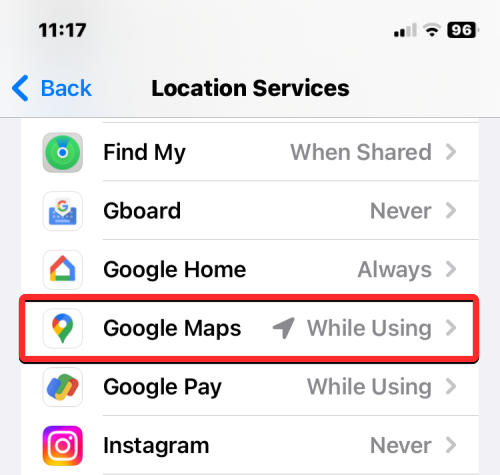
На наступному екрані ви зможете побачити тип доступу до місцезнаходження, наданого програмі. Якщо ви не вибрали параметр Ніколи в розділі «Дозволити доступ до місцезнаходження», ви зможете налаштувати точні параметри місцезнаходження. Щоб вимкнути точне місцезнаходження, вимкніть функцію «Точне місцезнаходження» , доки вона не стане сірою.
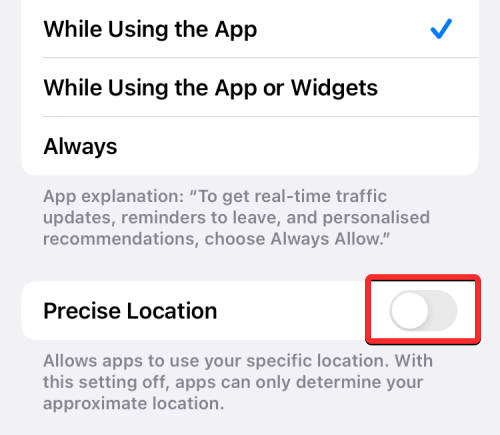
Вибрана програма більше не зможе знати ваше точне місцезнаходження; натомість він матиме доступ лише до вашого приблизного місцезнаходження. Ви можете повторити цей крок, щоб вимкнути точне місцезнаходження для інших програм, встановлених на вашому iPhone.
Як вимкнути доступ до місцезнаходження для системних служб на iOS
Окрім програм, деякі служби на iOS, як-от Apple Pay, Compass, HomeKit, сповіщення та пропозиції на основі місцезнаходження, часовий пояс та інші служби, можуть збирати ваші дані GPS. Якщо ви виявите, що не використовуєте жодну з цих служб, ви можете не повідомляти їм своє місцезнаходження в налаштуваннях iOS. Щоб вимкнути доступ до місцезнаходження для системних служб, відкрийте програму «Налаштування» на своєму iPhone.

У Налаштуваннях прокрутіть униз і виберіть Конфіденційність і безпека .

На екрані конфіденційності торкніться Служби визначення місцезнаходження вгорі.

Щоб вимкнути визначення місцезнаходження для системних служб, потрібно ввімкнути перемикач Служби визначення місцезнаходження вгорі.

Після ввімкнення прокрутіть цей екран униз і торкніться «Системні служби» .

На наступному екрані ви зможете побачити всі служби, які зараз мають доступ до даних про ваше місцезнаходження. Якщо ви вважаєте, що можете обійтися, скасувавши доступ до свого місцезнаходження в одній із служб, вимкніть перемикач у правій частині служби.

Це має припинити ваш iPhone ділитися вашими GPS-координатами з вибраною службою. Ви можете повторити це, щоб вимкнути доступ до місцезнаходження для інших системних служб.
Як вимкнути значок розташування в рядку стану
Коли служби визначення місцезнаходження ввімкнено, у верхньому лівому куті вашого iPhone можуть відображатися різні значки розташування для програм і системних служб. У той час як iOS відображатиме цей значок, щоб позначити, коли програма на вашому iPhone намагається отримати доступ до вашого місцезнаходження, ви можете вимкнути їх, коли системні служби збирають дані про ваше місцезнаходження. Щоб вимкнути значок розташування в рядку стану вашого iPhone, відкрийте програму «Налаштування» на своєму iPhone.

У Налаштуваннях прокрутіть униз і виберіть Конфіденційність і безпека .

На екрані конфіденційності торкніться Служби визначення місцезнаходження вгорі.

Щоб запобігти появі піктограми місцезнаходження для системних служб, потрібно ввімкнути перемикач Служби локації вгорі.

Після ввімкнення прокрутіть цей екран униз і торкніться «Системні служби» .

На наступному екрані прокрутіть вниз і вимкніть піктограму рядка стану внизу.
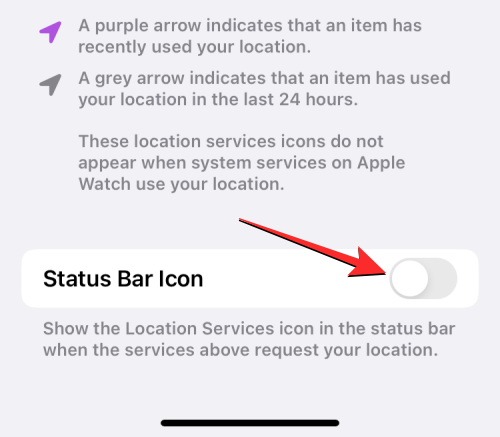
iOS більше не відображатиме піктограму розташування в рядку стану вашого пристрою, коли будь-яка системна служба вашого телефону отримує доступ до ваших даних GPS.
Як вимкнути аналітику розташування на iPhone
Місцезнаходження вашого iPhone також може збирати сама Apple, щоб покращити деякі його функції. Є три елементи, які використовують ваше місцезнаходження та передають його Apple – iPhone Analytics, Routing & Traffic і Improve Maps.
iPhone Analytics повідомляє про ваше місцезнаходження Apple, щоб дізнатися, як ваш пристрій використовується в певних місцях.
Routing & Traffic може збирати ваше місцезнаходження, щоб вивчати ваші пересування по дорозі, щоб допомогти Apple покращити інформацію про дорожній рух у програмі Карти.
Improve Maps ділиться вашим поточним місцем розташування, щоб співвіднести їх із адресою, указаною у вашому ідентифікаторі Apple ID, для підвищення точності.
Якщо ви не хочете без потреби повідомляти Apple про своє місцезнаходження, ви можете вимкнути ці три додаткові функції на своєму iPhone. Для цього відкрийте програму «Налаштування» на своєму iPhone.

У Налаштуваннях прокрутіть униз і виберіть Конфіденційність і безпека .

На екрані конфіденційності торкніться Служби визначення місцезнаходження вгорі.

Щоб запобігти передачі даних про ваше місцезнаходження Apple, потрібно ввімкнути перемикач Служби визначення місцезнаходження вгорі.

Після ввімкнення прокрутіть цей екран униз і торкніться «Системні служби» .

На наступному екрані прокрутіть вниз і вимкніть перемикачі поруч із iPhone Analytics , Routing & Traffic і Improve Maps .
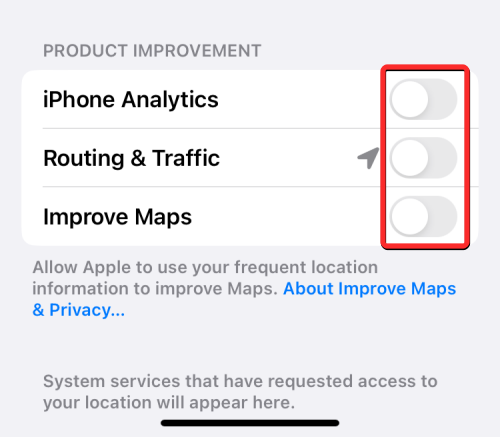
Коли ви це зробите, ваше місцезнаходження більше не повідомлятиметься Apple.
Як вимкнути надсилання геоданих для Find My
Коли ви ділитеся своїм місцезнаходженням із друзями та родиною через програму «Повідомлення» або «Знайти мене», ви зможете бачити всіх людей, з якими ви активно ділитеся своїм місцезнаходженням, у налаштуваннях iOS. Якщо ви не хочете повідомляти своє місцезнаходження, ви можете зробити це, відкривши програму «Налаштування» на своєму iPhone.

У Налаштуваннях прокрутіть униз і виберіть Конфіденційність і безпека .

На екрані конфіденційності торкніться Служби визначення місцезнаходження вгорі.

Тут натисніть «Поділитися моїм місцезнаходженням» .
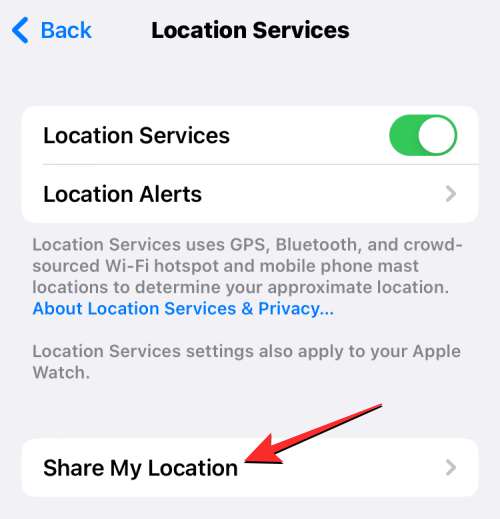
На екрані «Знайти мене» ви побачите список людей, з якими ви ділитеся своїм поточним місцезнаходженням. Щоб припинити ділитися з кимось із цього списку, виберіть людину, з якою ви більше не хочете ділитися своїм місцезнаходженням.
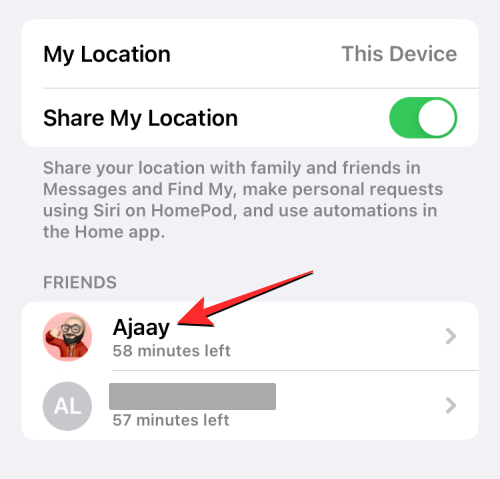
Коли з’явиться їхня контактна сторінка, торкніться « Припинити надсилати моє місцезнаходження» .
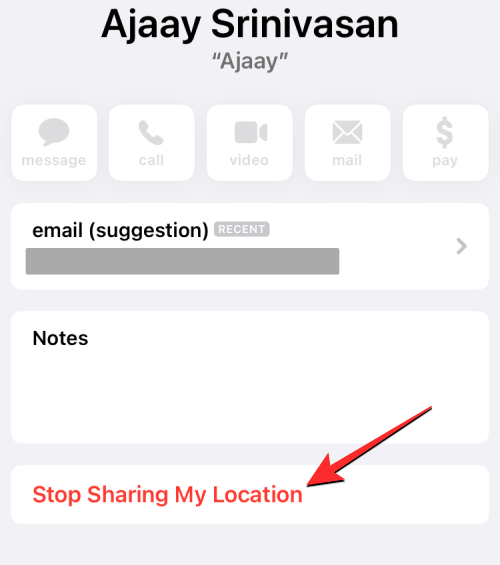
Вибрана особа більше не відображатиметься на екрані «Знайти мене», і вона не зможе переглядати ваше поточне місцезнаходження в майбутньому. Ви можете повторити наведений вище крок, щоб припинити надсилати своє місцезнаходження іншим людям із цього списку.
Якщо ви хочете вимкнути надсилання геоданих для всіх, з ким ви наразі ділитеся ним, вимкніть перемикач « Надіслати моє місцезнаходження» над списком «Друзі».
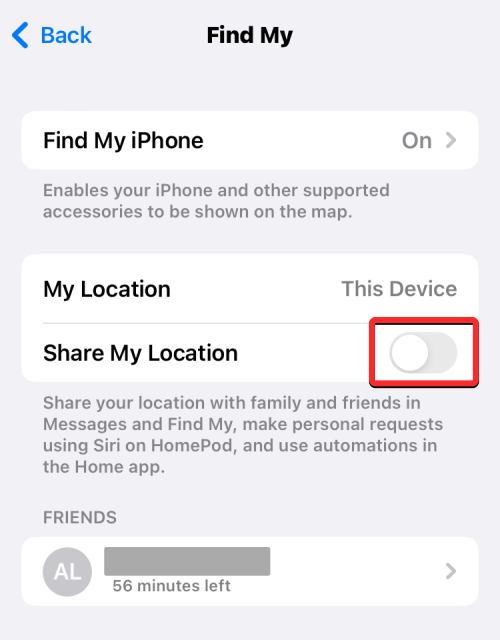
Якщо ви не хочете, щоб ваш поточний iPhone відображався в Find My на інших пристроях Apple, на яких ви ввійшли, ви можете вимкнути цей доступ, спершу вибравши Find My iPhone у верхній частині.
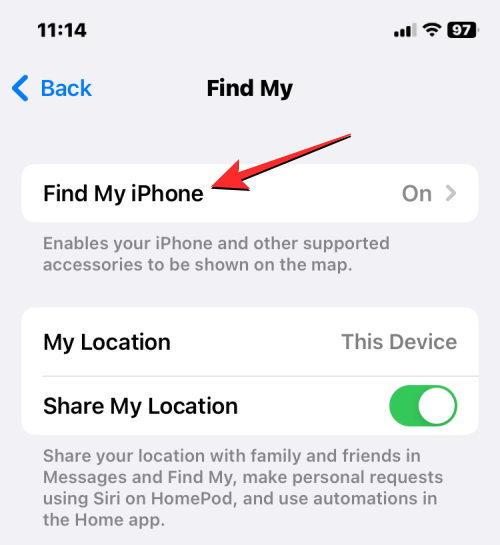
Щоб вимкнути обмін даними про місцезнаходження в програмі Find My для вашого iPhone, вимкніть перемикач Find My iPhone угорі.
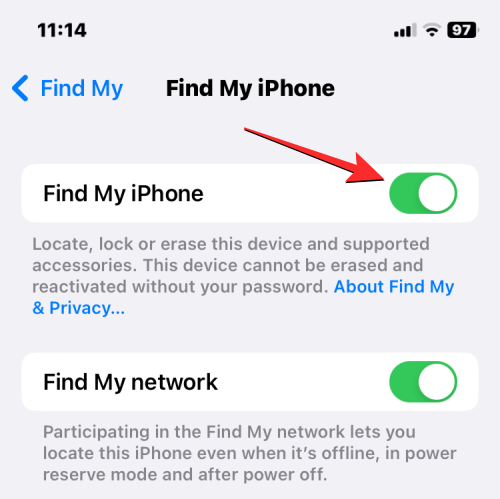
Тепер iOS запропонує вам ввести пароль Apple ID. Коли ви закінчите вводити пароль, торкніться «Вимкнути» у верхньому правому куті, щоб повністю вимкнути обмін геоданими для служби «Знайти мене».
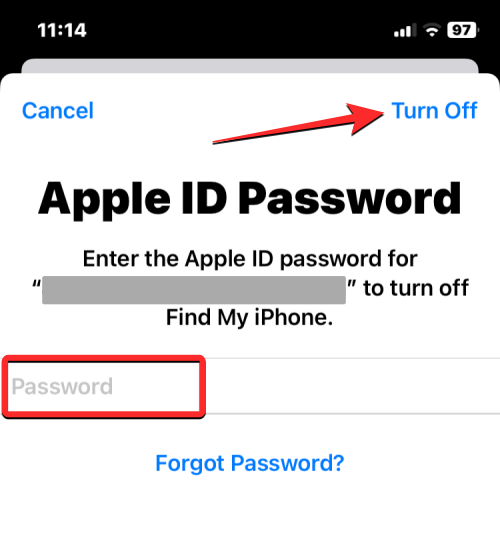
Як вимкнути визначення місцезнаходження для всіх програм і служб на iOS
Якщо ви не активно використовуєте програми, яким потрібне ваше місцезнаходження, або ви нікому не повідомляєте своє місцезнаходження в Повідомленнях, ви можете повністю вимкнути місцезнаходження в iOS. Таким чином, жодна з програм і системних служб на вашому iPhone не матиме доступу до даних про ваше місцезнаходження, якщо ви знову ввімкнете його.
Щоб вимкнути місцезнаходження для всіх програм і служб на iOS, відкрийте програму «Налаштування» на своєму iPhone.

У Налаштуваннях прокрутіть униз і виберіть Конфіденційність і безпека .

На екрані конфіденційності торкніться Служби визначення місцезнаходження вгорі.

Якщо доступ до місцезнаходження було ввімкнено раніше, ви можете вимкнути перемикач Служби локації вгорі.
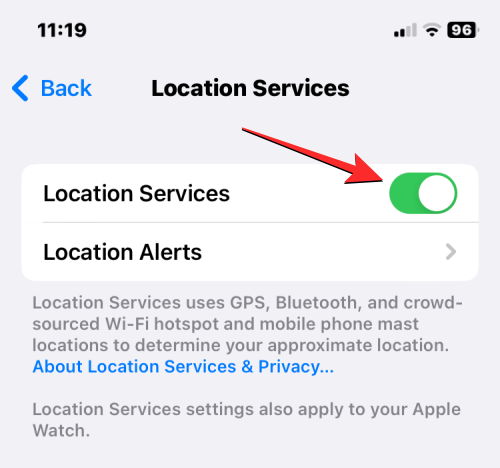
Коли ви це зробите, ви побачите підказку внизу з проханням підтвердити свою дію. Тут натисніть «Вимкнути» , щоб повністю вимкнути місцезнаходження для всіх програм і служб на вашому iPhone.
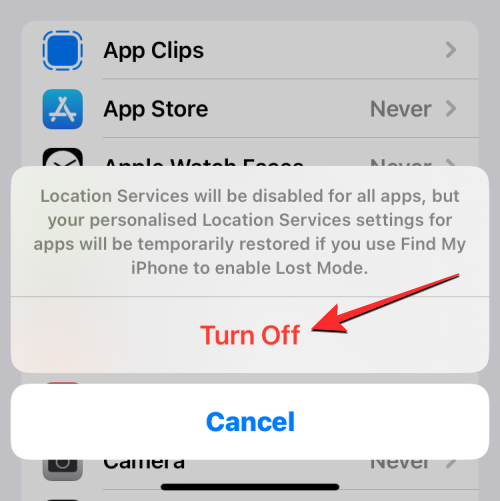
Дані про ваше місцезнаходження більше не будуть доступні для жодної програми чи системної служби, запущеної на вашому iPhone.
Це все, що вам потрібно знати про відключення визначення місцезнаходження на iPhone.
Вирішіть помилку Apple iTunes, яка говорить про те, що файл iTunes Library.itl заблоковано, на заблокованому диску або у вас немає дозволу н�� запис для цього файлу.
Не можете зрозуміти, як повторити пісню чи список відтворення в Apple iTunes? Ми не могли спочатку. Ось кілька докладних інструкцій щодо того, як це зробити.
Як створити сучасні фотографії, додавши закруглені кути в Paint.NET
Якщо високий рівень яскравості екрана Always-on Display на ваших iPhone 14 Pro та Pro Max викликає у вас головний біль, не хвилюйтеся; ось як ви можете зменшити його, щоб зробити його стерпним. AOD на iPhone…
За допомогою режиму «Зосередженість» на iPhone ви можете налаштувати та запланувати, як ви хочете отримувати сповіщення про дзвінки, повідомлення та програми протягом дня з єдиною метою — уникнути відволікання, коли від людей…
Коли ви вперше налаштовуєте iPhone або перезавантажуєте його після скидання до заводських налаштувань, однією з перших речей, які вам можуть знадобитися перевірити, чи була активована служба iMessage від Apple…
Google Photos є найпопулярнішим сервісом для зберігання та обміну фотографіями на планеті. Незважаючи на те, що послуга стала платною — ви все ще отримуєте 15 ГБ спільної пам’яті — Google Photos вдалося зберегти більшість...
Перегляд веб-сторінок є основною функцією мобільних пристроїв, яка ефективно полегшується завдяки браузерам. Ці браузери також дозволяють установлювати блокувальники вмісту та інші інструменти для персоналізації вашої бро…
Бета-версія багатокористувацької гри Halo Infinite зараз у моді. Довгоочікувана багатокористувацька гра доступна безкоштовно на ПК та Xbox, дозволяючи гравцям вести бій зі своїм другом…
Тепер Microsoft Edge повністю інтегровано в Windows 11. Те, що починалося як альтернатива веб-браузерам Chromium, зараз залучило понад 8,1% користувачів у всьому світі. Корпорація Майкрософт хоче залучати більше до…




![8 способів перевстановити Safari на iPhone [2023] 8 способів перевстановити Safari на iPhone [2023]](https://img2.webtech360.com/resources3/r1/image-5664-0914200939896.jpg)

